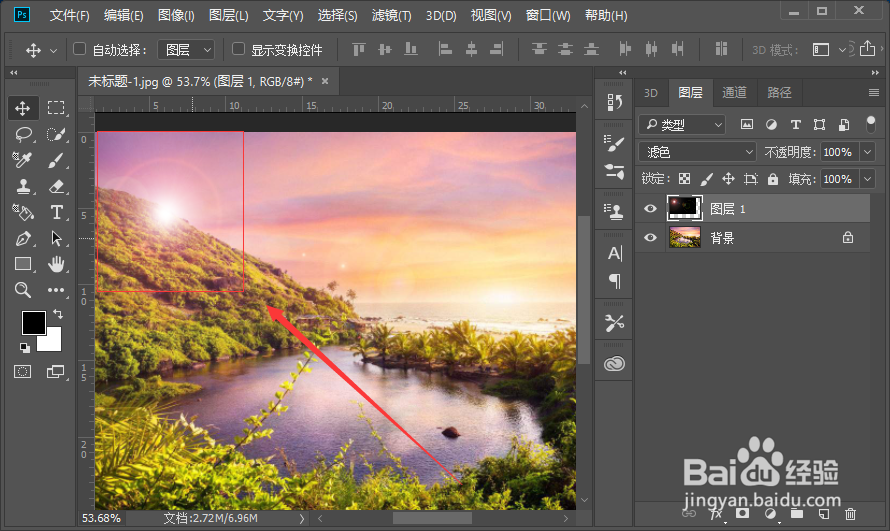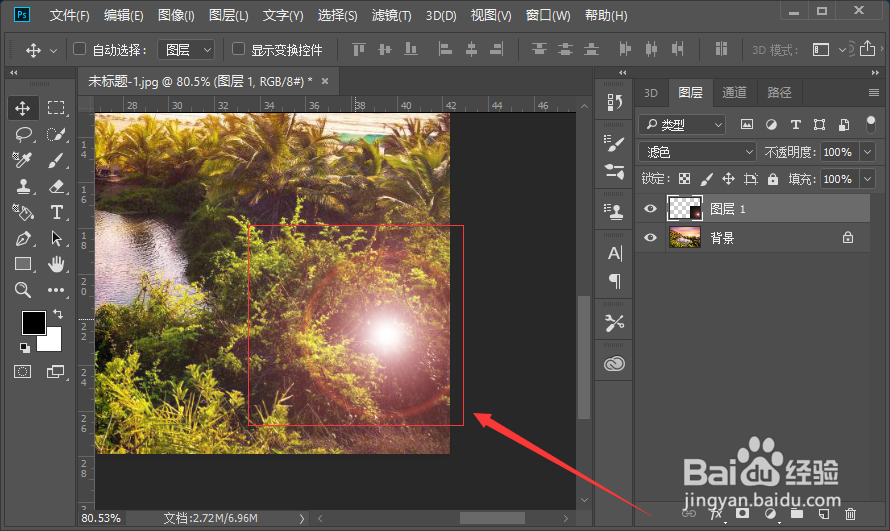1、首先我们打开电脑里面的ps软件。打开ps软件之后,我们打开一张图片。
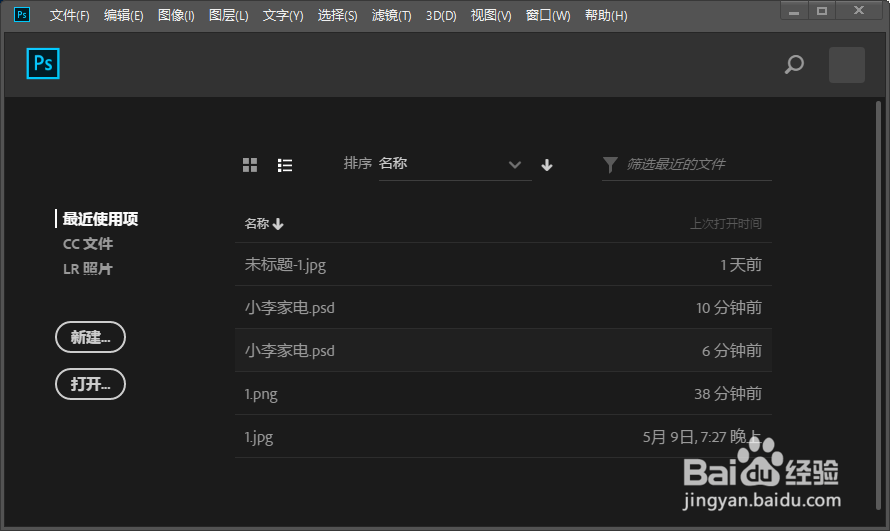
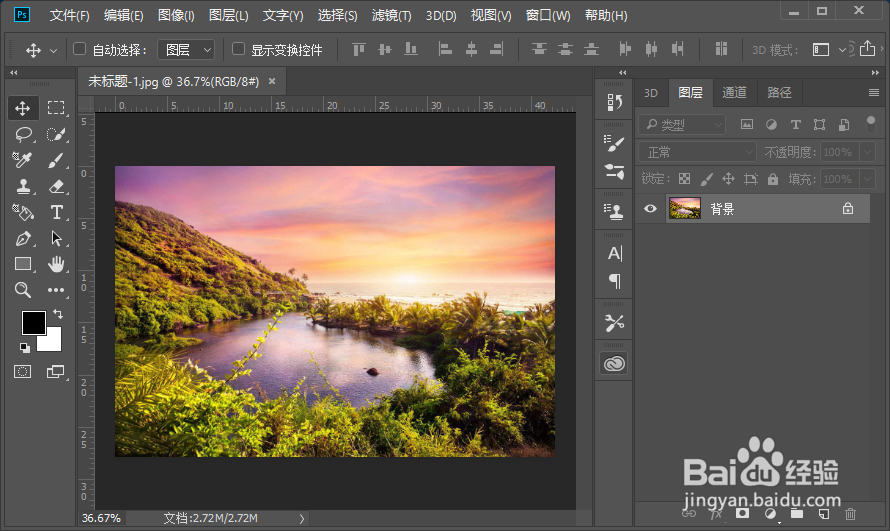
2、打开图片之后,我们新建一个空白图层,然后给空白图层填充黑色。


3、接下来我们执行滤镜-渲染-镜头光晕操作。

4、在镜头光晕滤镜设置页面,我们可以在上面拖动调整镜头光晕的角度,还可以调整镜头光晕的亮度,以及镜头类型。设置好之后,我们直接点击确定就可以了。
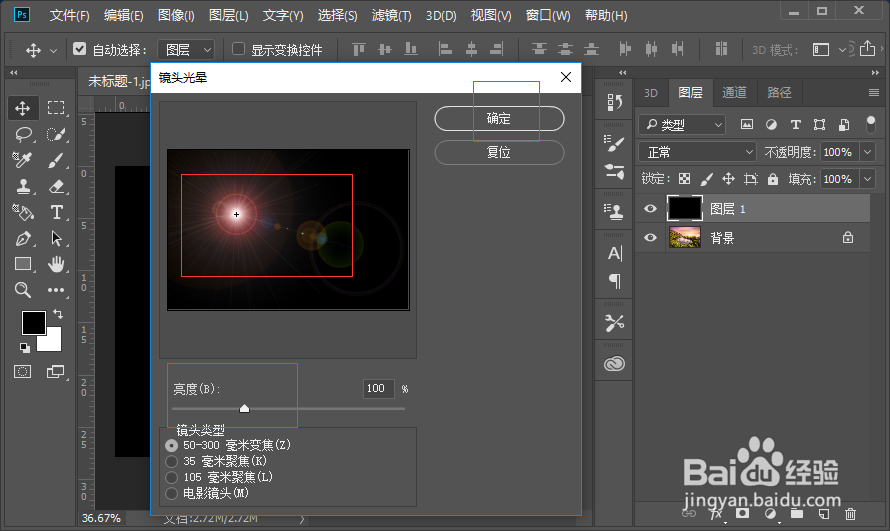
5、至多好镜头光晕滤镜效果之后,我们调整图像的图层混合模式为滤色。
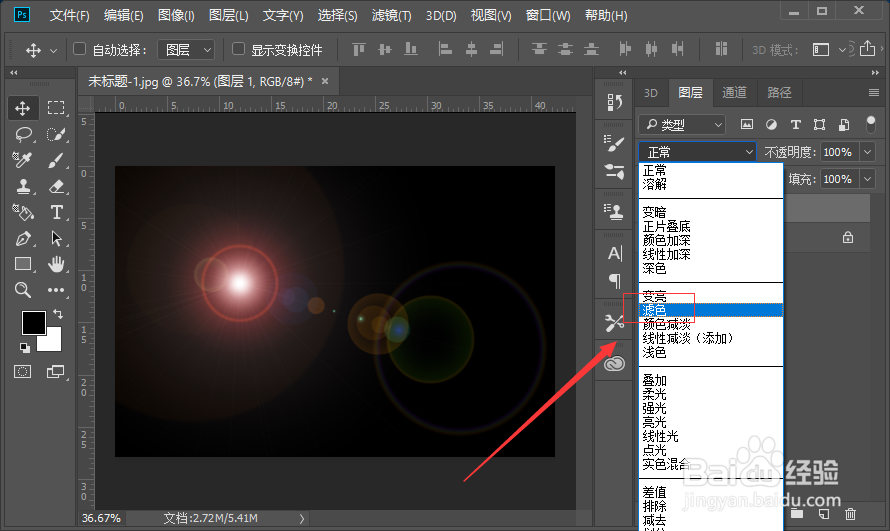
6、这样我们就可以在图片中看到自己制作的镜头光晕滤镜效果了,我们还可以把镜头光晕滤镜效果拖动到图片的其他区域。